Android 11でグループテキストメッセージをミュートする方法

Android 11でグループテキストメッセージをミュートして、Messagesアプリ、WhatsApp、Telegramの通知を管理しましょう。

新しいAndroidスマートフォンを購入し、WhatsAppチャット履歴を復元したい場合は、Googleドライブからデータを復元できます。2つの主要な要件を満たす必要があります。つまり、バックアップファイルの作成に使用したのと同じ電話番号とGoogleアカウントを使用する必要があります。
残念ながら、デバイスがGoogleドライブのバックアップからチャット履歴を復元できない場合があります。このガイドでは、問題のトラブルシューティングに使用できるソリューションについて説明します。
上記のように、電話番号とGoogleアカウントを再確認してください。バックアップファイルを最初に作成したときに使用したのと同じ番号とGoogleアカウントを使用する必要があります。
次にリストで、電話のメモリをチェックし、バックアップを復元するのに十分な空きメモリがあることを確認します。もちろん、新しい電話でチャット履歴を復元しようとしている場合、それは問題ではないはずです。
また、デバイスにGooglePlayサービスアプリをインストールする必要があります。次に、バッテリーをチェックして、完全に充電されていることを確認します。そうでない場合は、電源ケーブルを差し込み、バッテリーが完全に充電されるまで待ちます。
安定した接続があることを確認してください。帯域幅の問題が発生している場合は、チャット履歴を復元できない理由が説明されている可能性があります。ワイヤレスネットワークを使用して、WhatsAppチャットを復元します。
このソリューションは少し長いですが、多くのユーザーがそれが彼らのために働いたことを確認しました。
新しい電話からWhatsAppをアンインストールし、内部ストレージ/ SDカードストレージからWhatsAppフォルダーを削除します。電話を再起動します。
古い電話でWhatsAppをローカルにバックアップします。
古い電話で、WhatsAppディレクトリを内部ストレージからPCまたはSDカードなどの別の外部ストレージデバイスにコピーします。または、クラウドストレージサービスを使用することもできます。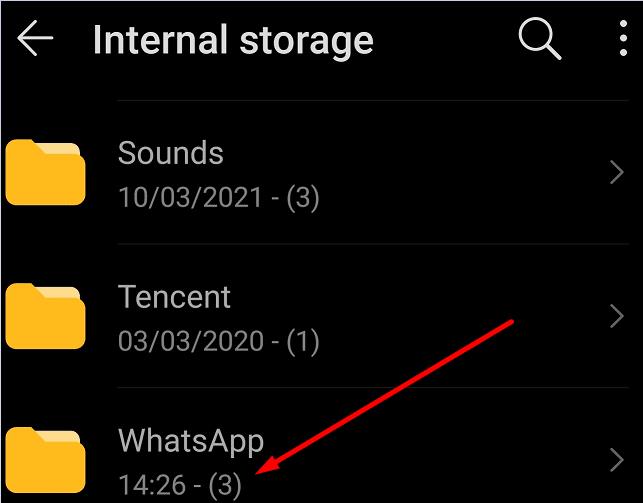
新しい電話にWhatsAppをインストールします。アプリを起動し、すぐに閉じます。
次に、以前に使用したバックアップ方法に応じて、SDカード、USB、またはクラウドからコピーして貼り付けるだけで、WhatsAppフォルダーを新しい電話に復元します。
データベースフォルダに移動し、msgstore.db.crypt12ファイルと、バックアップ日付を含む最新のバックアップを見つけます。他のファイルを削除します。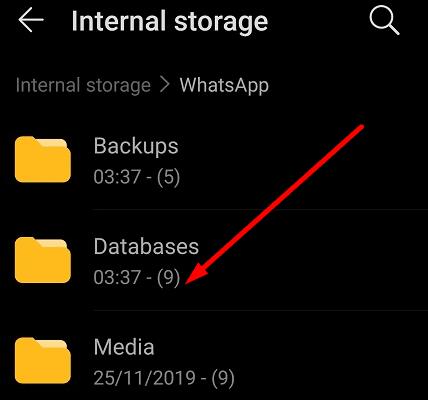
Androidの設定に移動し、[アプリケーション]を選択し、[ WhatsApp ]をタップして、[ストレージ]を選択します。バックアップファイルのサイズを確認してください。新しい電話のストレージフォルダのサイズは、古い電話のバックアップファイルのサイズとほぼ同じである必要があります。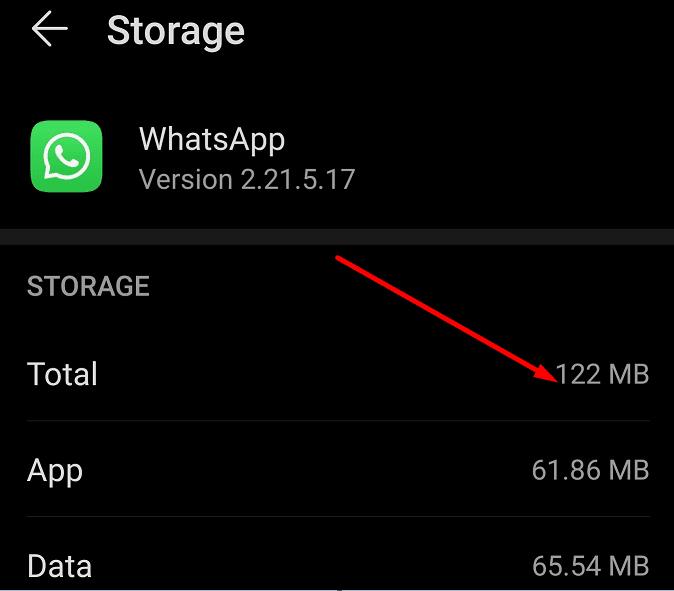
次に、新しい電話でWhatsAppを再起動し、チャット履歴をアクティブ化して復元してみます。アクティベーションまたはデータ転送プロセスがスタックしているように見える場合は、飛行機モードを有効にします。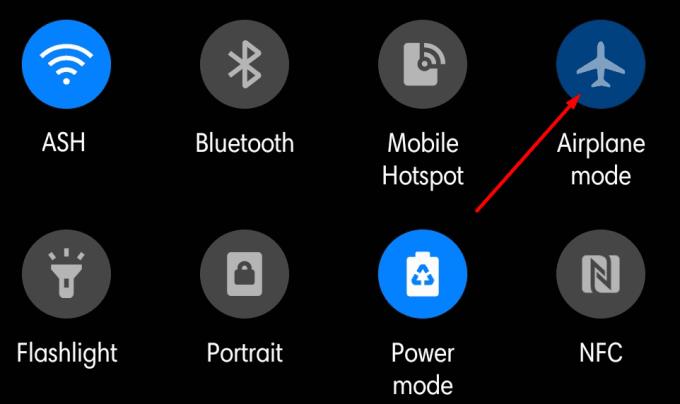
お使いの携帯電話は、データ転送プロセスが遅すぎることを警告します。スキップボタンをタップし続けます。
通常の転送ウィンドウが画面に表示されたら、飛行機モードを無効にします。データ転送を開始します。
WhatsAppが応答を停止したことを示唆するアラートを受け取った場合は、[待機を続ける]オプションを押します。WhatsApp Storageにアクセスすると、データ使用率がゆっくりと、しかし確実に増加していることがわかります。
WhatsAppを画面に表示したままにし、バックグラウンドで実行させないでください。WhatsApp Storageのデータ使用率をチェックし続けて、進行状況を確認してください。
Googleドライブのバックアップが利用できない場合、チャットのバックアップにアクセスする別の方法は、ローカルバックアップを使用することです。
ファイルマネージャーアプリを起動し、/ SDcard / WhatsApp / Databasesに移動します。または、内部ストレージ/ Whatsappに移動して、WhatsAppバックアップファイルを見つけます。
ファイルの名前を変更しますが、拡張子の番号は保持します。
次に、アプリをアンインストールして再インストールし、[復元]オプションを選択します。
一部の電話モデルでは、WhatsAppディレクトリにアクセスするためにいくつかの追加手順に従う必要がある場合があります。
ファイルマネージャを起動し、[カテゴリ]オプションをタップします。
次に、[内部ストレージ]を選択します。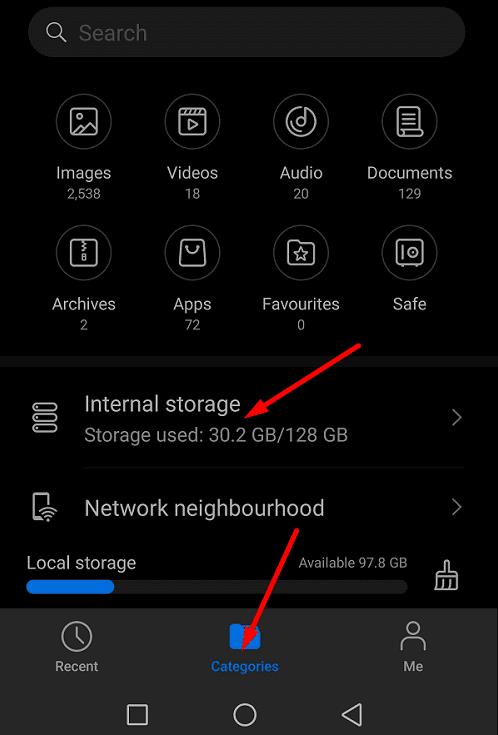
[WhatsApp]まで下にスクロールし、[WhatsApp]をタップして、[バックアップ]を選択します。
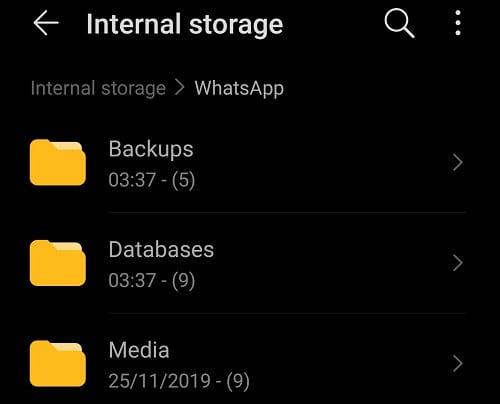
GoogleドライブからWhatsAppチャット履歴を復元できない場合は、最初にバックアップを作成したときと同じ電話番号とGoogleアカウントを使用していることを確認してください。Googleサービスアプリをインストールし、セルラーデータの代わりにワイヤレス接続を使用して、バッテリーを100%まで充電します。
問題が解決しない場合は、SDカードまたは別の外部ストレージデバイスを使用してチャット履歴を転送します。プロセスを正常に完了できましたか?以下のコメントでフィードバックを共有してください。
Android 11でグループテキストメッセージをミュートして、Messagesアプリ、WhatsApp、Telegramの通知を管理しましょう。
WhatsApp Webが動作しない場合でも心配いりません。WhatsAppを再度機能させるための役立つヒントを紹介します。
WhatsAppで友達や家族とチャットするには、まず連絡先として追加する必要があります。この記事では3つの簡単な方法を説明します。
WhatsApp用のアプリがない中でも、Apple WatchでWhatsAppを快適に利用する方法について詳しく解説します。
WhatsAppまたはTelegramアカウントを削除する際の手順と注意点を説明します。これにより、可能な限り効率的にアカウントを削除することができます。
WhatsApp で誰かをブロックする必要があったことがありますか。この記事では、ブロックの影響、ソリューション、そして安全に使用する方法について解説します。
WhatsAppでグループを作成または参加する方法を詳しく解説します。
二度と別のWhatsAppメッセージを失うことはありません。これらの2つの方法で、WhatsAppで任意のメッセージを見つけることができます。また、削除されたWhatsAppメッセージを表示するために使用できるアプリを確認してください。
WhatsAppWebで新しい連絡先を保存する方法を学びましょう。12億人以上が使うWhatsAppの便利なトリックです。
WhatsAppのグループには、必ずしもさまざまなユーザーが含まれている必要はありません。1人でグループを作成する方法をご覧ください。
WhatsAppでのメッセージのチェックマークの意味を徹底解説します。メッセージの送信から受信、既読までのステータスがわかります。
WhatsAppからログアウトする方法を詳しく解説します。アカウントを削除せずにログアウトする手順を知りたい方は必見です。
WhatsAppに名前ではなく連絡先番号が表示される場合は、アプリが連絡先と同期できなかったことを示しています。
WhatsAppで他の人があなたをグループに追加するのを防ぐ方法を解説。プライバシー設定の変更から招待状の管理まで、5つの簡単なステップで解決します。
MicrosoftEdgeはWindows10にバンドルされており、多くの人を苛立たせているようです。しかし、これは当然のことです。InternetExplorerは長い間その時代に近づいており、その時が来ました…
前例のない封鎖が静かに通りを覆い、ビデオ通話と会議のアプリは時間の必要性です。WhatsAppやSkypeのような信頼できる安定したパフォーマーから新たに登場するものまで…
これらのセキュリティ設定を調整して、WhatsAppアカウントを安全に保つのに役立ちます。サードパーティのアプリは必要ありません。
二要素認証をオンにして、WhatsAppアカウントに保護の層を追加します。また、オフにする方法もご覧ください。
WhatsAppを使用して、真夜中のクリスマスと新年のメッセージをプログラムします。後でそれらのメッセージを送信して、パーティーを楽しんでください。
送信に時間がかかりすぎるWhatsAppビデオを高速化するための実用的なヒント。原因を発見してください。
Microsoft Teamsで画像が表示されない問題に悩んでいませんか?この記事では、画像が読み込まれない原因と10の解決策を詳しく解説します。インターネット接続の確認からキャッシュのクリアまで、効果的な方法を紹介します。
RARファイルをZIPファイルに変換したいですか?RARファイルをZIP形式に変換する方法を学びましょう。
同じチームメンバーとの定期会議をMicrosoft Teamsでスケジュールする必要がありますか?Teamsで定期会議を設定する方法を学びましょう。
このステップバイステップのチュートリアルで、Adobe Readerのテキストやテキストフィールドのハイライト色を変更する方法を説明します。
このチュートリアルでは、Adobe Readerでデフォルトのズーム設定を変更する方法を説明します。
Microsoft Teamsで「接続できませんでした」というエラーが頻繁に表示されますか? この問題を解決するためのトラブルシューティングのヒントを試してください!
LastPassがサーバーに接続できない場合は、ローカルキャッシュをクリアし、パスワードマネージャーを更新し、ブラウザ拡張機能を無効にしてください。
Microsoft Teamsは現在、会議と通話をTVにネイティブでキャストすることをサポートしていませんが、スクリーンミラーリングアプリを使用できます。
OneDriveのエラーコード0x8004de88を修正する方法を発見し、クラウドストレージを再び動作させましょう。
Microsoft WordにChatGPTを統合する方法をお探しですか?このガイドでは、3つの簡単なステップでChatGPT for Wordアドインを使う方法を紹介します。

























